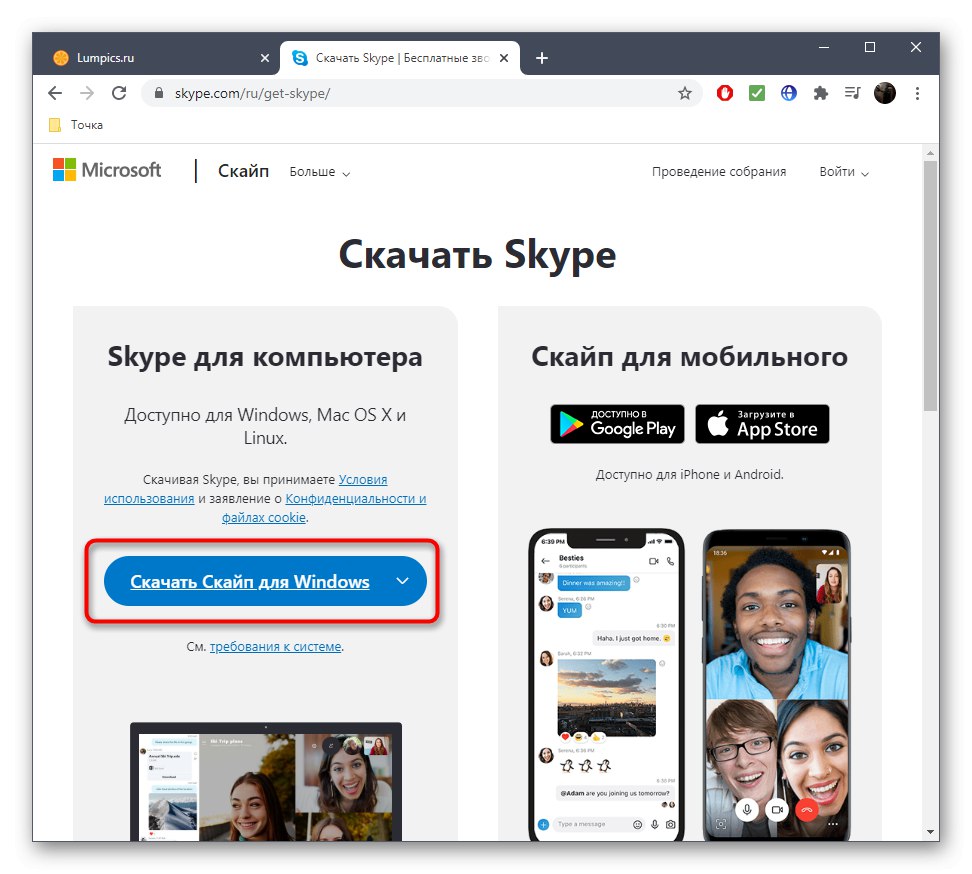Metóda 1: Skontrolujte nastavenia systému
Niekedy Skype je definovaný operačným systémom ako telefónia a pre takýto softvér poskytli vývojári OS samostatné nastavenia, ktoré ovplyvňujú tlmenie ostatných zvukov pri prijímaní prichádzajúceho hovoru. Predvolene sú nastavené tak, že zvuky budú stlmené o 80% alebo úplne odstránené. Ak chcete zmeniť túto situáciu, budete musieť urobiť nasledovné:
- Objavte „Štart“ a odtiaľ prejdite do ponuky "Možnosti".
- V novom okne, ktoré sa zobrazí, vyberte sekciu „Systém“.
- Pomocou ponuky vľavo prejdite na danú kategóriu „Zvuk“.
- Nájdete tam klikateľný štítok Ovládací panel zvuku a kliknite na ňu.
- Zobrazí sa samostatné okno ovládania zvuku, kde vás karta zaujíma „Komunikácia“.
- Označte položku značkou „Nevyžaduje sa žiadna akcia“.
- Pred ukončením nezabudnite použiť nastavenia, aby sa po zatvorení okna nestratili.
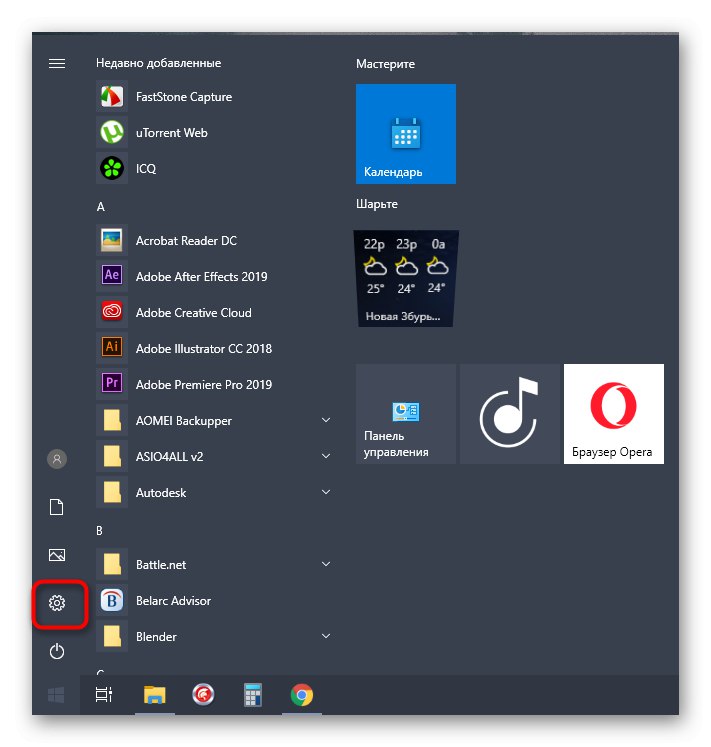
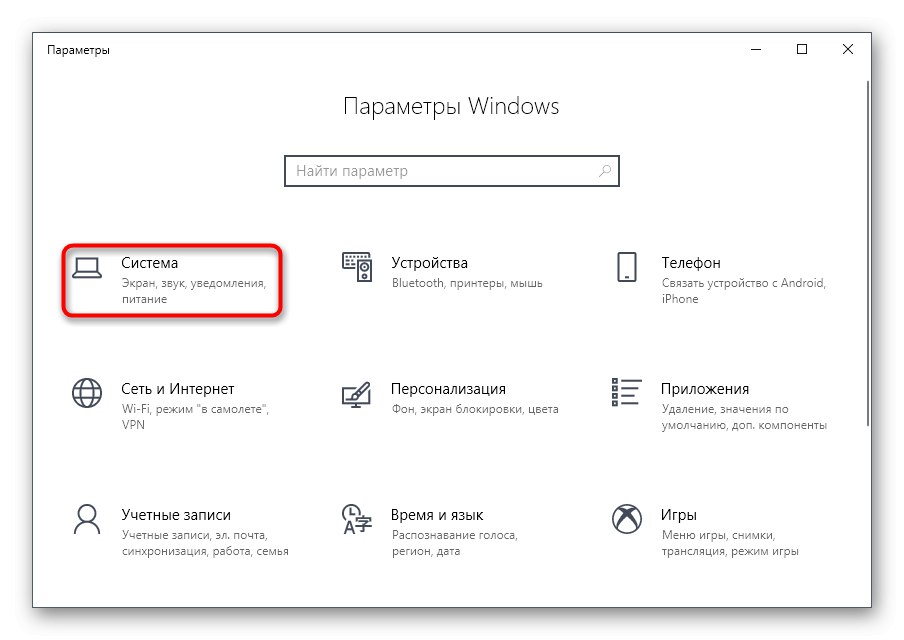
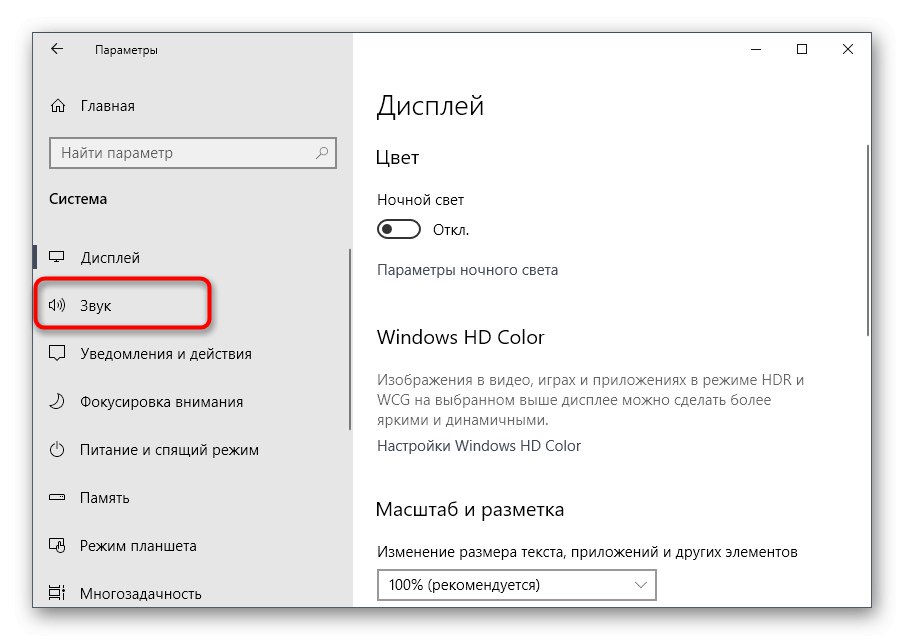
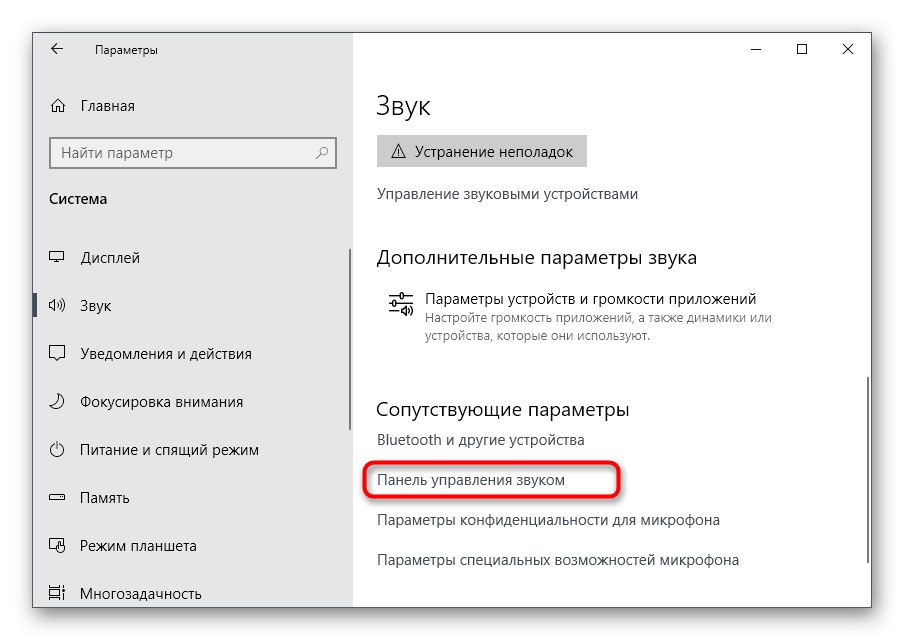
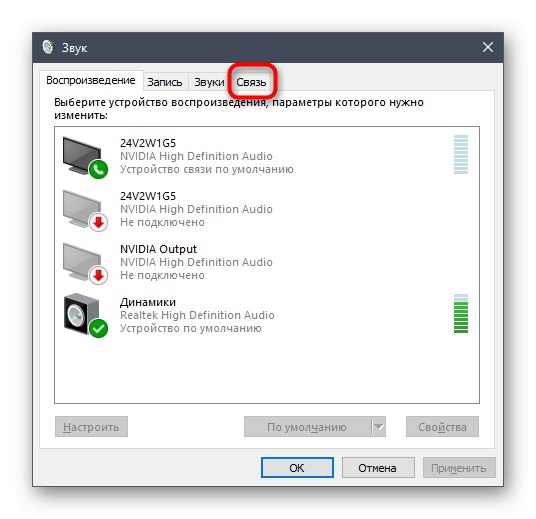
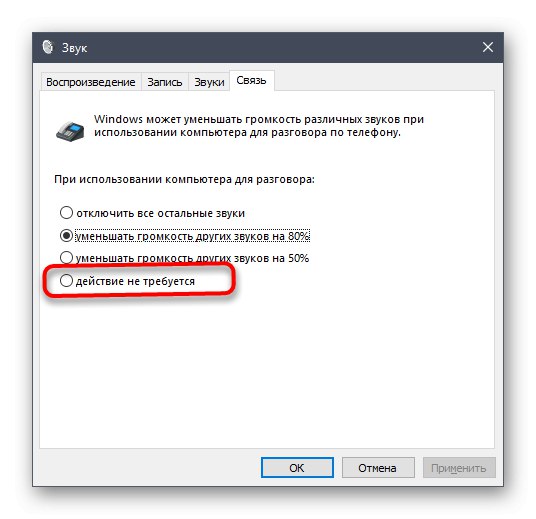
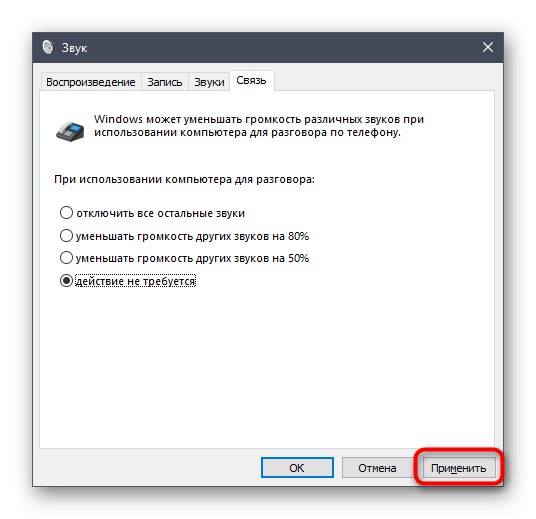
Potom môžete reštartovať program Skype a skontrolovať účinnosť metódy. Je však lepšie poslať operačný systém na reštart, aby sa všetky zmeny určite prejavili.
Metóda 2: Zmena nastavení programu
Táto a ďalšia metóda sa nie vždy ukážu ako účinné a mali by sa vykonať, iba ak predchádzajúce akcie nepriniesli požadovaný výsledok. Na úvod odporúčame zmeniť nastavenie zapnutia zvuku pri prijímaní hovoru, ktoré sa vykonáva priamo v programe Skype.
- Po autorizácii kliknite na tlačidlo v podobe troch vodorovných bodiek a v zobrazenej ponuke zvoľte "Nastavenie".
- V okne konfigurácie softvéru vás zaujíma kategória „Zvuk a video“.
- V dolnej časti zoznamu aktivujte položku „Stlmiť prichádzajúce hovory“.
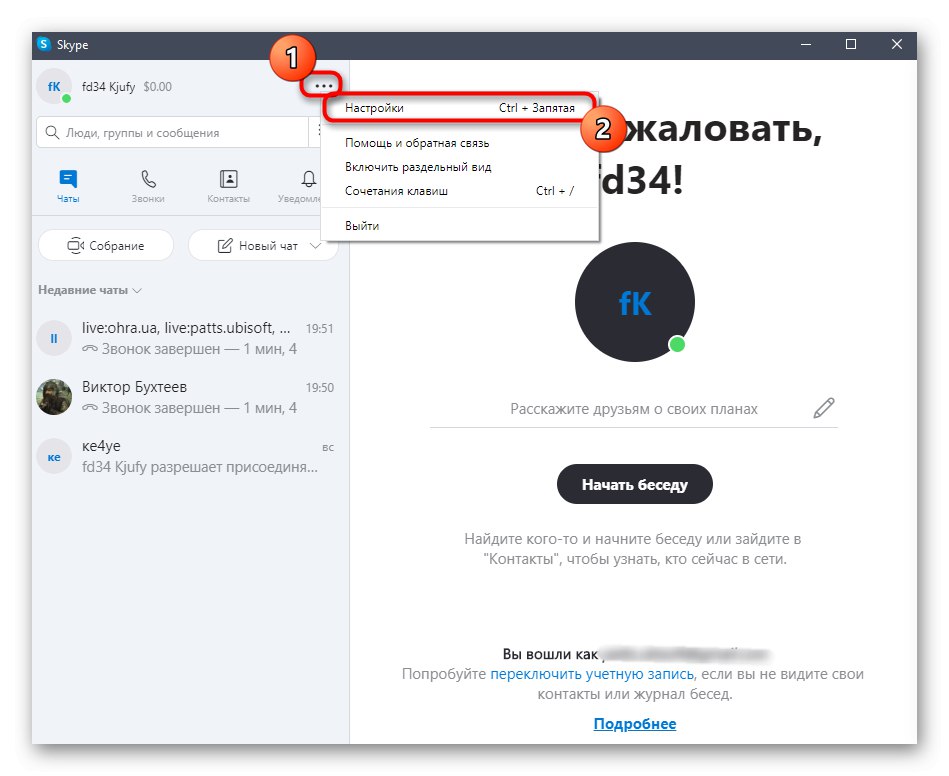
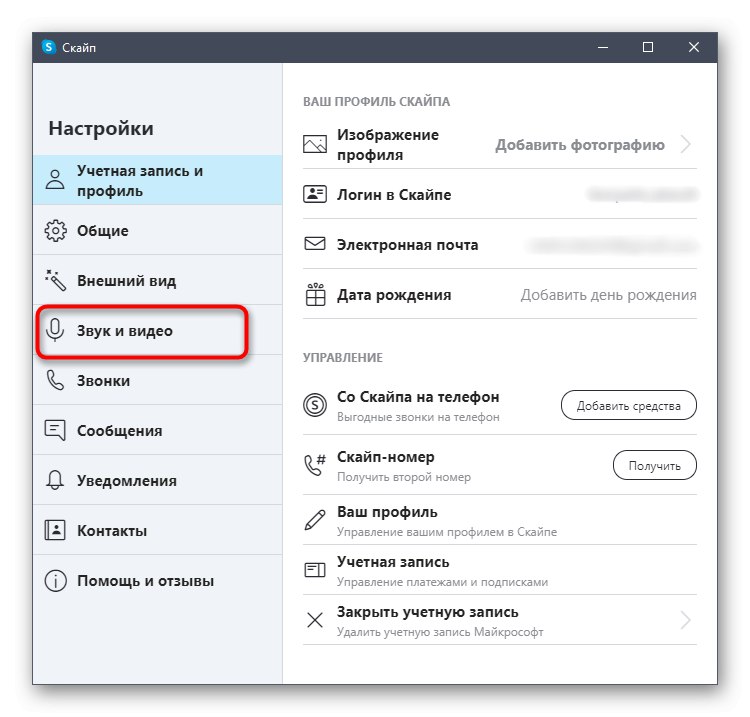
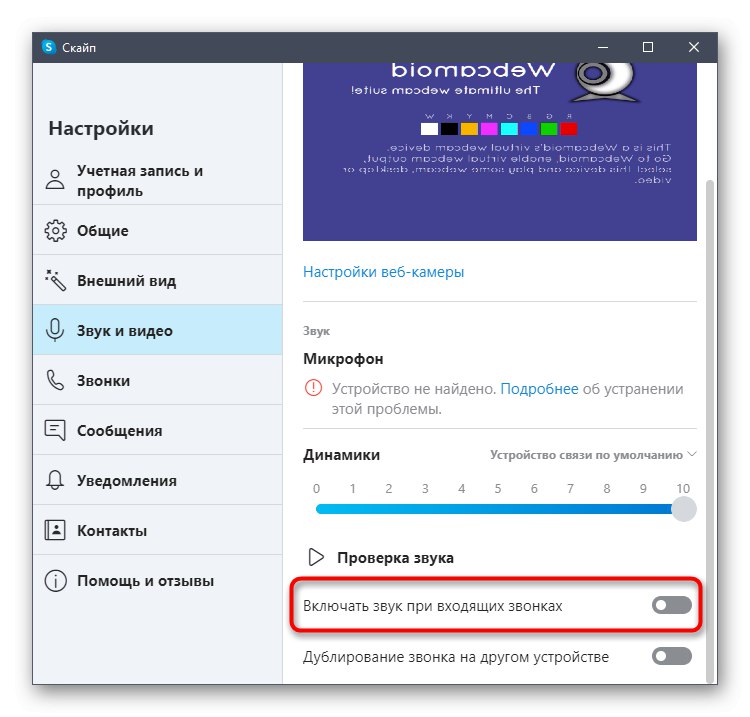
Teraz uskutočnite testovací hovor a požiadajte ľubovoľného priateľa, aby uskutočnil odchádzajúci hovor, aby zistil, ako toto nastavenie ovplyvnilo vypnutie zvuku. Ak sa nič nezmenilo, môžete ho znova vypnúť, pretože nemá so sebou nič užitočné.
Metóda 3: Nainštalujte si Skype z oficiálnej stránky
Táto metóda sa týka iba používateľov systému Windows 10 s verziou programu Skype získanou z obchodu Microsoft Store. Je to tak kvôli skutočnosti, že túto verziu možno definovať ako telefonovanie a Metóda 1 nepomôže kvôli softvérovým funkciám. Jedinou cestou potom je odstránenie tejto verzie a stiahnutie aktuálnej z oficiálnych stránok. Najskôr vykonajte úplnú odinštaláciu, ktorá je podrobnejšie popísaná nižšie.
Viac informácií: Úplne odstráňte program Skype z počítača
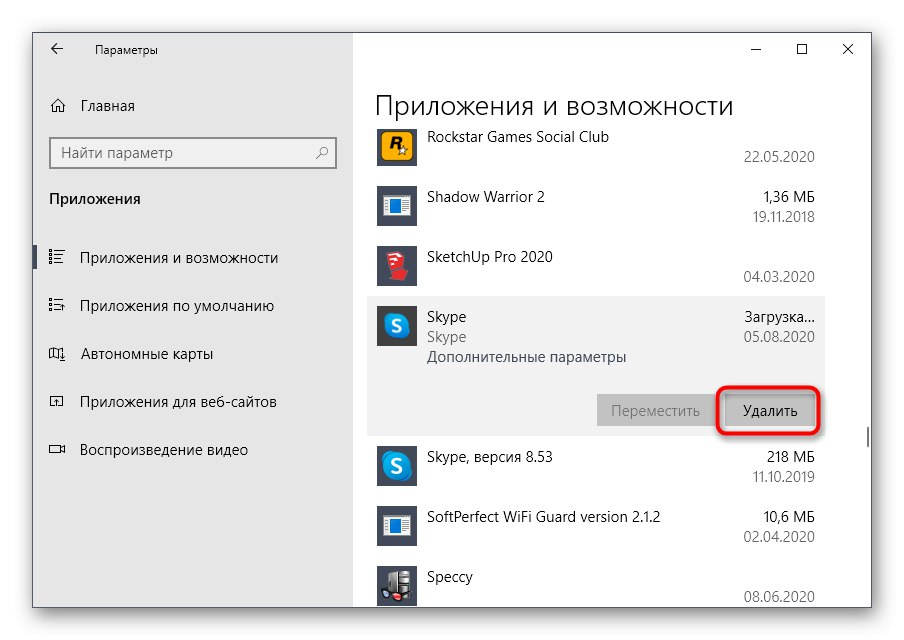
Zostáva len prejsť na oficiálnu webovú stránku a stiahnuť si tam Skype pre Windows. Inštalačný proces sa nelíši od iného softvéru a zvládne ho aj začínajúci používateľ. Kliknutím na odkaz nižšie prejdete na stránku sťahovania.
Stiahnite si Skype pre Windows z oficiálnych webových stránok